當前位置:首頁 > 幫助中心 > 筆記本電腦怎么u盤啟動裝系統win10 筆記本怎么u盤安裝系統
筆記本電腦怎么u盤啟動裝系統win10 筆記本怎么u盤安裝系統
每當筆記本電腦遇到一些問題,大家應該都會很煩惱吧。別擔心,我有個解決方案!那就是通過大白菜u盤重新安裝操作系統,就可以為你的筆記本電腦帶來全新的開始。在這個精彩的教程中,我將手把手地教你如何重裝系統,擺脫煩惱,讓你的筆記本電腦煥發出新的生機。這是一次冒險之旅,準備好了嗎?讓我們一起學習筆記本電腦怎么u盤啟動裝系統win10吧。
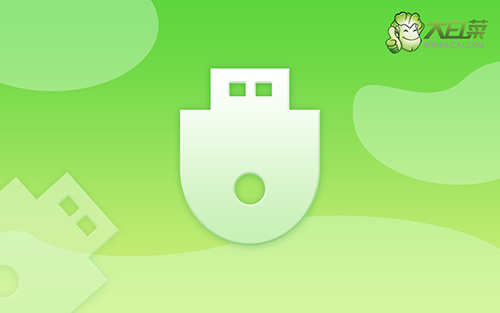
筆記本怎么u盤安裝系統
一、u盤winpe制作
1、將U盤接入電腦后,下載大白菜U盤啟動盤制作工具壓縮包備用。

2、然后,如圖所示,默認u盤啟動盤的模式和格式,點擊進行制作。

3、為了避免意外,建議保存安裝所用的系統鏡像至U盤啟動盤中。

二、u盤winpe啟動
1、除了bios快捷鍵之外,你還可以選擇使用u盤啟動快捷鍵來設置,操作還是比較簡單的。

2、電腦接入U盤啟動盤,通過按U盤啟動快捷鍵,進入優先啟動項設置界面后,選中U盤啟動并回車進入下一步。

3、在大白菜主菜單界面,我們只需要選中【1】并按下回車即可。

三、u盤winpe重裝系統
1、這一步很重要,打開裝機軟件之后,按照圖片所示,進行選項設置,再點擊“執行”系統安裝。

2、進入大白菜還原界面時,一般都不需要自己設置,直接點擊“是”,等待軟件自行操作即可。

3、彈出大白菜系統安裝進度界面后,核實相關信息,選擇“完成后重啟”。

4、根據實際安裝需要,電腦還會多次重啟,期間不用操作,等待win10系統安裝完成即可。

現在,你學會了筆記本電腦怎么u盤啟動裝系統win10。當你的筆記本電腦遇到嚴重的錯誤、運行緩慢或遭遇病毒感染時,重新安裝操作系統可以清除潛在的軟件問題,并為你的筆記本電腦帶來全新的狀態。但請記住,在使用筆記本電腦的過程中,保持系統更新、安裝可靠的防病毒等等。

